Události nástrojů kreslení
Při použití nástrojů kreslení na mapě je užitečné reagovat na určité události, když uživatel na mapě nakreslí. Tato tabulka obsahuje seznam všech událostí podporovaných DrawingManager třídou.
| Událost | Popis |
|---|---|
drawingchanged |
Aktivuje se, když byla přidána nebo změněna jakákoli souřadnice v obrazci. |
drawingchanging |
Aktivuje se, když se zobrazí jakákoli souřadnice náhledu obrazce. Tato událost se například několikrát aktivuje při přetahování souřadnic. |
drawingcomplete |
Aktivuje se po dokončení vykreslení nebo odebrání obrazce z režimu úprav. |
drawingerased |
Aktivuje se při vymazání obrazce ze správce výkresu v erase-geometry režimu. |
drawingmodechanged |
Aktivuje se při změně režimu kreslení. Nový režim kreslení se předá obslužné rutině události. |
drawingstarted |
Aktivuje se, když uživatel začne kreslit obrazec nebo umístí obrazec do režimu úprav. |
Kompletní funkční ukázka zobrazení dat ze zdroje vektorové dlaždice na mapě najdete v tématu Události nástrojů kreslení v ukázkách Azure Mapy. V této ukázce můžete kreslit obrazce na mapě a sledovat, jak se události aktivuje. Zdrojový kód pro tuto ukázku najdete v části Ukázkový kód událostí nástrojů kreslení.
Následující obrázek znázorňuje snímek obrazovky s kompletní funkční ukázkou, která ukazuje, jak fungují události v modulu Nástroje kreslení.
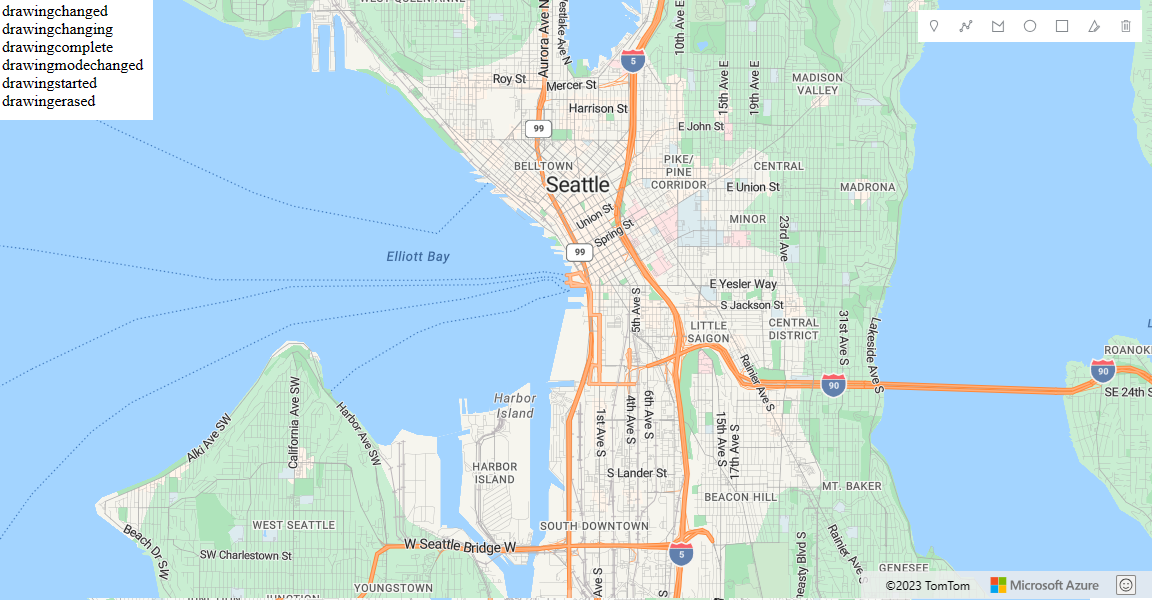
Příklady
Podívejme se na některé běžné scénáře, které používají události nástrojů kreslení.
Výběr bodů v polygonové oblasti
Tento kód ukazuje, jak monitorovat událost obrazců výkresu uživatele. V tomto příkladu kód monitoruje obrazce mnohoúhelníku, obdélníků a kruhů. Pak určí, které datové body na mapě jsou v nakreslené oblasti. Událost drawingcomplete se používá k aktivaci logiky výběru. V logikě výběru kód prochází všechny datové body na mapě. Zkontroluje, jestli je průsečík bodu a oblasti nakresleného obrazce. Tento příklad využívá opensourcovou knihovnu Turf.js k provedení výpočtu prostorového průsečíku.
Kompletní funkční ukázka, jak pomocí nástrojů kreslení nakreslit mnohoúhelníkové oblasti na mapě s body, které je možné vybrat, najdete v tématu Výběr dat v nakreslené polygonové oblasti v Azure Mapy Ukázky. Zdrojový kód pro tuto ukázku naleznete v části Výběr dat v nakresleném vzorovém kódu oblasti mnohoúhelníku.
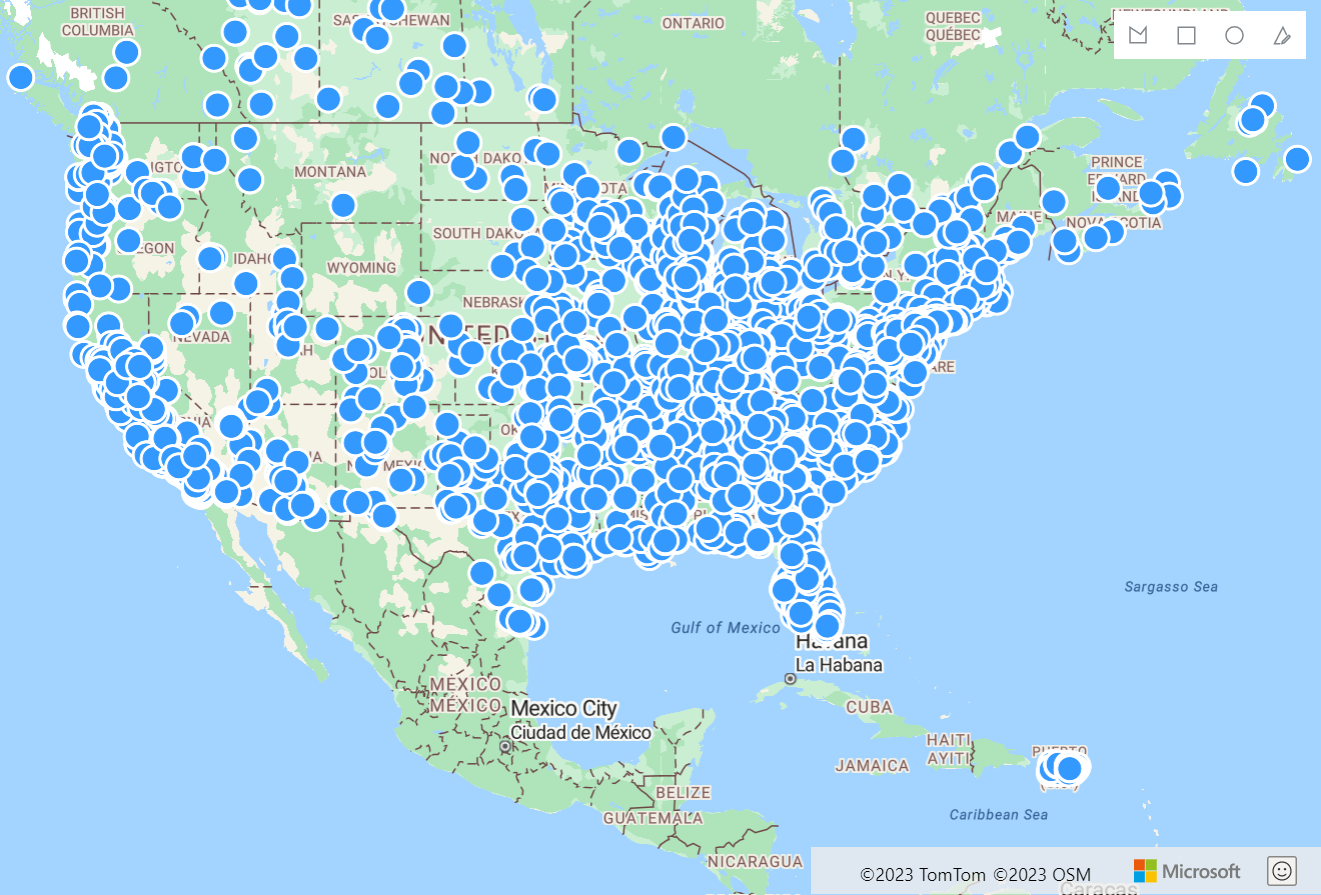
Kreslení a hledání v polygonové oblasti
Tento kód vyhledá body zájmů uvnitř oblasti obrazce poté, co uživatel dokončil kreslení obrazce. Kód můžete upravit a spustit kliknutím na Upravit pero kódu v pravém horním rohu rámečku. Událost drawingcomplete se používá k aktivaci logiky vyhledávání. Pokud uživatel nakreslí obdélník nebo mnohoúhelník, provede se hledání uvnitř geometrie. Pokud je kruh nakreslený, použije se poloměr a středová pozice k provedení hledání bodu zájmu. Událost drawingmodechanged se používá k určení, kdy se uživatel přepne do režimu kreslení a tato událost vymaže kreslicí plátno.
Kompletní funkční ukázku použití nástrojů kreslení k hledání bodů zájmu v nakreslených oblastech najdete v tématu Kreslení a hledání mnohoúhelníku v Azure Mapy Ukázky. Zdrojový kód pro tuto ukázku naleznete v tématu Kreslení a vyhledávání mnohoúhelníku vzorového kódu oblasti.
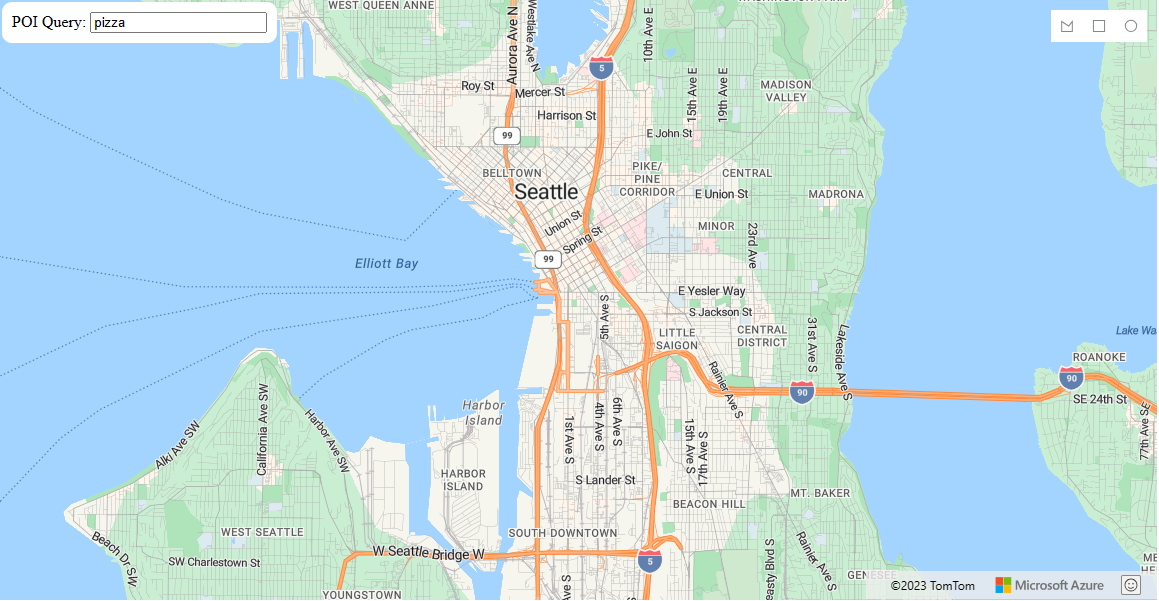
Vytvoření měřicího nástroje
Následující kód ukazuje, jak lze události výkresu použít k vytvoření měřicího nástroje. Slouží drawingchanging k monitorování obrazce při nakresleném obrazci. Když uživatel přesune myš, počítají se rozměry obrazce. Událost drawingcomplete se používá k provedení konečného výpočtu obrazce po jeho vykreslení. Událost drawingmodechanged se používá k určení, kdy se uživatel přepíná do režimu kreslení. drawingmodechanged Událost také vymaže kreslicí plátno a vymaže staré informace o měření.
Kompletní funkční ukázka použití nástrojů kreslení k měření vzdáleností a oblastí najdete v tématu Vytvoření měřicího nástroje v Azure Mapy Ukázky. Zdrojový kód pro tuto ukázku najdete v tématu Vytvoření vzorového kódu měřicího nástroje.
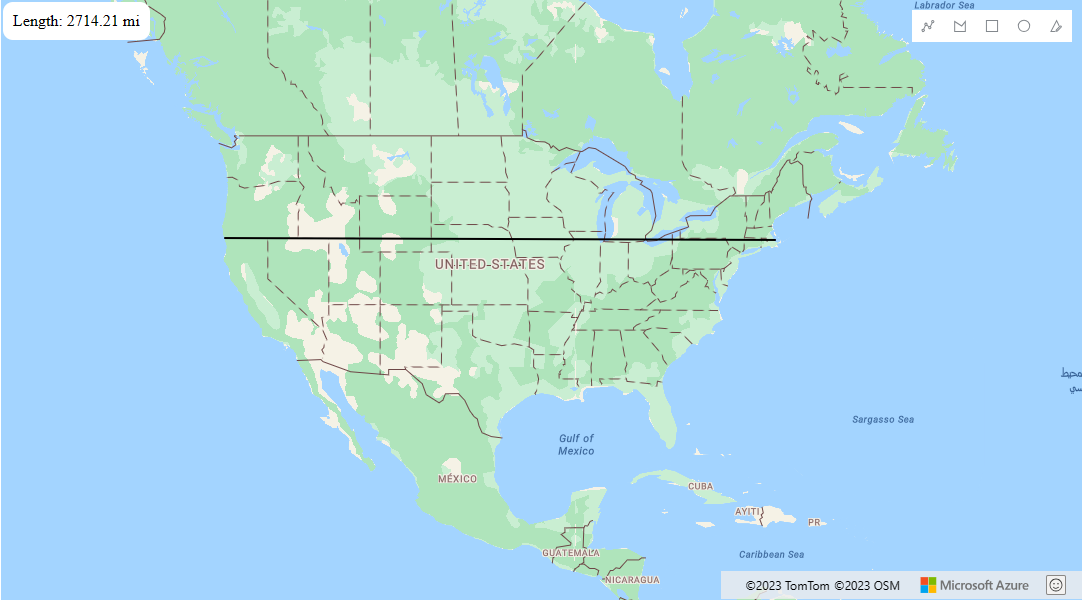
Další kroky
Naučte se používat další funkce modulu nástrojů kreslení:
Další informace o modulu služeb:
Podívejte se na další ukázky kódu: